デスクトップPCのパーツを換装して、PCの性能がアップしました。マザーボードをZ390 pro4(Asrock)に、CPUをcore i5 9600kに、予定外でしたが、電源ユニットをRM750xにかえました。合計62,000 円ぐらい。動作が本当に早くなりました。ストレスが軽減される気がします。やってよかった(^o^)です。苦労をうんとしましたが、自分へのメモと、だれかの役にたつかもしれないので、今回はこの内容で投稿します。
Zoomのバーチャル背景を使いたかったが第4世代の現機では性能不足
マザーボードから交換しようと思い始めたのは、自粛で打ち合わせや取材が、Zoom会議を使う機会が出てきたためです。
気になるのが、Zoomの背景です。PCがデスクトップなので、ノートPCのように写り込みの無難な場所に移動できない。バーチャル(仮想)の背景という機能があって、それを使うと背景を気にしないでいられるらしいのですが、私のPCでは、緑色の布を手にいれないとできないというようなエラーが出ます。調べてみると、PCの性能が基準に達していないということです。
Zoomのバーチャル背景をするのに必要なCPUの性能は、
デュアルコア2Ghz以上(i5/i7またはAMD相当)プロセッサ
私の現機は、i7ですが、第4世代。8年前に自作したものなのですが、今や性能不足ということです。
バーチャル背景を使わないでも、なんとかなったのですが、動作が非常に遅くなっていたので、自粛で外出しないぶん、時間があるので、やろうと思ったしだいです。
CPUは、PCの頭脳。i7にするか、2万円ほど安いi5 にしておくか、さんざん迷ったのですが、i5にしました。「K」(オーバークロック)がつかないタイプでもよかったのですが、価格の差は小さいので、9600Kにしました。
「K」つきのCPUでは、 オーバークロックできるようにするには、マザーボードは、「Z」がついているものが必要だということなので、Z390 にしました。
電源ユニットを買いに再びお店に
先に、CPUにファンをとりつけておかないといけない、と、なったときに、あっ、忘れた、グリスが必要だった。CPUとファンをくっつけて密着をよくするのりみたいなものです。
それで、自転車で走って、PCデポさんでご購入。500円くらい。
グリスをぬって仕切り直し。ですが、前のファンを使い回そうとしているせいで、すんなりとマザーボードの所定の穴に刺さってくれない。それでも、なんとか装着。
次は、マザーボードの取付。事前の脳内のイメージでは、マザーボードとCPUの交換は、つつがなくいくはずだったのですが、交換前のマザーボードがはずれない。ネジをまわしても、すいっとはずれてくれない。なんか仕掛けがあると思ったのですが、自作が過去2回しかないので、よくわからず、ぐいぐいまわして、やっとはずれた。はずしてわかったことは、金色のネジ受けのようなもので受けていて、それごと回っていたということ。知らないということは、とほほ。
交換の新マザーボードをつけようとするのですが、なにか、浮いている。これも、あとからわかったのですが、金色のネジ受けのようなものを、マザーボードの穴に合わせて、移動しておく必要がありました。こういうことも知らずに、換装に挑戦するとは((^^;;;)
マザーボードのとりつけを何とか終え、それぞれの接続ケーブルをつけ、スイッチオン。。。。
うんともすんとも、しない。
いやな感じ。。。。
何が悪いのか。
ここまでで脳は疲労しており、正常な判断ができず。
きっと、電源ユニットが壊れたんだ、と。PCデポさんが空いている昼間のうちに、買いにいこう。そうすれば、今日中に決着する、と再び、自転車でPCデポさんへ。
10年保証の電源ユニットを追加で購入
電源ユニットをお店で選ぼうとしていたのですが、思っていたよりも高い。電源ユニットって、けっこう高いんだわ(^^;;;。
松竹梅の梅の上くらいの価格の電源ユニットを手にレジへ行ったら、
「〇〇の計算は大丈夫ですか?」と聞いてくれたのですが、たぶん、そのワット数のもので大丈夫ですか?というようなことを聞いてくれたのだと思ったので、「いやあ、あまりよくわからなくって」、と言いましたら、スタッフさん、PCの使い方を聞いてくれて、
「ゲームはしないです。だから、このくらいでいいかな」と、でも、PCを動かしている時間は長いというようなことを言いましたら、
「それはヘビーなほうですよ」、とのこと。
あとの説明はとっても納得。かいつまんで書くと、電源ユニットの性能はとても大事、お店で使っているのは、こういうタイプ。なるほど、お店では1日中、PCつけっぱなしだから、よい性能の電源ユニットでないと、つかいものにならないらしい。
価格の差は、部品の品質の差。たかが電源、されど電源だそうです。
ということで、電源ユニット、少し価格の高いものを選び、税抜き価格14,000円でお買い上げしました。
間違いその1 スイッチのパネルを間違っていた
新しい電源ユニットにつけかえて、再び始めました。
今度のユニット、ケーブルは本体から伸びている従来タイプのものでなく、必要なケーブルを本体ユニットにつけて、マザーボードに接続するらしい。
だいたいの形をみて、マザーボードにつけていって、スイッチオン。
またもや、うんともすんとも、しない。
ため息しかありません。
明日、このセットをうんうんと車にのせて、PCデポさんに持ち込んで、診察、手術してもらう映像が浮かびました。
もう夜、家族に夕食を食べさせて、主婦としてはやることやったので、心落ち着けて、再点検。どこがまちがっているのかと。
これがあやしいとスイッチのパネルを差し込んでいるところを確認。
マニュアルがどうもわかりにくく、ここだと思われたところで、果たしてよいのだろうかと、虫眼鏡と明かりを手に、食い入るようにマザーボードに書かれていた文字を判読しようとしました。老眼には、きついです、かなりの極小の文字です。
ちがう、ここじゃない、とわかり、別のところにさしていって、再度、スイッチオン。
なのに、うんともすんとも、ないです。
深い、絶望のため息。
自分を心の中で罵りました。たった2回の、しかも10年近く前の自作の経験しかないのに、無謀にもこんなことを始めてしまった、おばかだ,おまえは、なんと無謀なやつだと。
それでも、問題を切り分けて、考えてみます。
電源ユニットが壊れている可能性は、きわめて低い。
じゃなにか、根本的に間違いがあるのかしらん。
間違いその2 電源コードはユニットにふたつとも刺す
絶望の底にいましたが、何のきもなしに、電源ユニットの電源ケーブルの元がふたまたになっていて、どちらかを指すのだと思い、どちらも試してみていたのですが、両方とも差し込んでみたところ、すうっと動き出しました。
どちらか一方の差し込みだと思っていたのですが、2つとも差し込む必要があったとは。
電源ユニットについていた説明書などなく、こんなことは、自作をする人には常識で、笑っちゃう、でしょうが、ついに動きました。
読み込みが早い、動作が軽い、それに極めて静か
あとは、とくに設定もせず、付属していたDVDでソフトをいれずとも、動いています。
やはり、頭脳が高くなったPCは、すいすいと動いてくれます。
そして、何よりよかったなあと思ったのが、音が静かになったこと。
これまでは、うーんうーんとpc の運転音がかなりのものだったのです。
「静音」タイプのPCケースだったのに、音がひどくなったと思っていたのですが、今になって思えば、前の電源ユニットでは、力量オーバーなことをさせていたのでしょう。
もう限界ですぅ!と、うーんうーんとうなっていたのでしょう。交換したものが750wの電源ユニットになったので、今のところは余裕で働いておるということなのでしょう。
前の電源ユニットはおそらく壊れてはいなかったと思いますが、性能の高いものをつけることで、とても快適になりました。
1日、楽観と悲観と絶望を味わいましたが、最後には、やってよかったと思ったしだいです。
デスクトップのPCを未だにメインに使っているのは、こうしてパーツを交換すれば、性能がパーツ代の負担でアップすること。ノートPCでは換えられる範囲は狭いです。普通は、買い替えでしょう。
著名な勝間和代さんが、PCは2年ごとに買い替えるというようなことをご本に書いていたと思いますが、理想ですが、ノートPCはお高いものですから、パーツ交換で延命するのが、自分にはちょうどよいのかなと思います。
雑談的な投稿でしたが、長々とおつきあいいただきまして、ありがとうございました。


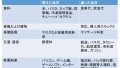
コメント